Sådan bruger du Geektool til at tilpasse din Macs skrivebord

Geektool er et program til at tilføje brugerdefinerede widgets til din Macs skrivebord. Geektool kører næsten udelukkende på shell scripts, som opdateres hvert par sekunder for at vise nyttige oplysninger på skrivebordet. Tilpasning af Geektool gøres let ved pakkede scripts kaldet Geeklets, som kan installeres hurtigt og ikke kræver viden om skalskripter, der skal bruges.
Installation af Geektool
Installering af Geektool er enkel; det behøver ikke nogen filer at installere, bare download appen fra Tynsoe Projekter og kør den. Du skal blive mødt af Geektools hovedvindue.

Sørg for at du har aktiveret "Start automatisk ved login", hvis du vil have Geektool til at køre efter en genstart. Det er også en god idé at sætte det i mappen Applications, så du ikke ved et uheld sletter det, hvis du nogensinde sletter mappen Downloads.
Hvis du lukker dette vindue, fortsætter Geektool med at køre i baggrunden. Hvis du vil stoppe det, skal du starte appen igen og fjerne markeringen "Aktiver" eller klikke på "Afslut Geektool" fra menulinjen. Du kan også komme til Geektools indstillinger fra denne menulinje.
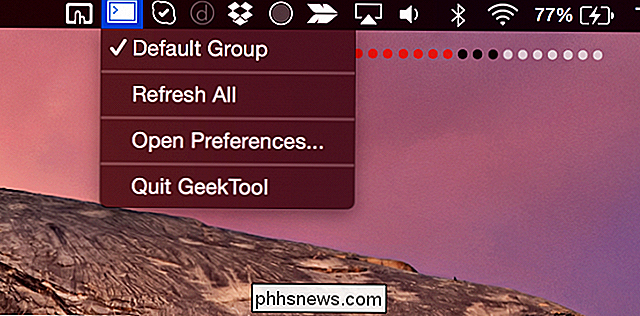
Finde og tilføje Geeklets til skrivebordet
Mange Geeklets findes på det officielle arkiv. En anden stor kilde er Geektool subreddit. Geeklets kommer enten som .glet-filer eller som individuelle scripts. .Glet-filerne kan installeres ved blot at åbne dem og tilføje dem til Geektool.
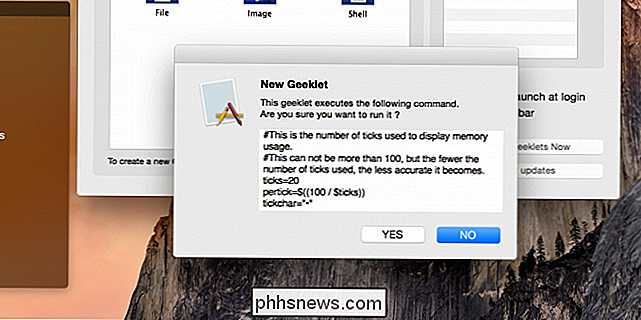
Scripts kan installeres ved at trække en ny "Shell" Geeklet til skrivebordet og indsætte scriptet i "Command:" boksen.
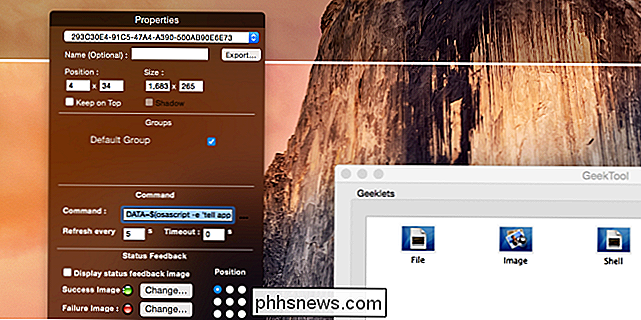
Tweaking Geektool
Shell Geeklets output tekst, og du kan ændre udseende og stil på hver enkelt. Fra Geektools indstillinger klikker du på en Geeklet for at åbne vinduet Egenskaber. I bunden af vinduet er stilindstillingerne, hvorfra du kan indstille skrifttypen til noget OS X understøtter, herunder brugerdefinerede skrifttyper.
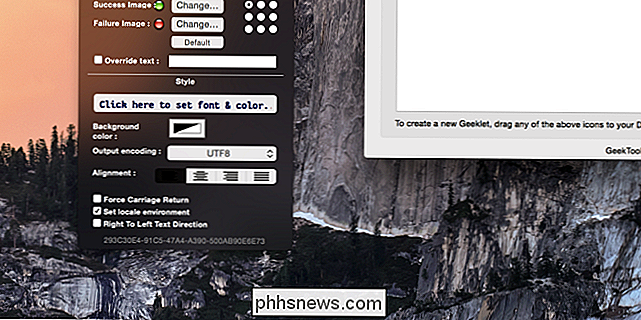
Hvis du vil tilpasse de scripts, der gør Geektool-funktionen, kan du gøre det. Klik på knappen "..." ved siden af "Command:" boksen, som vil medbringe fuldskærmsredigeringsprogrammet. Herfra kan du redigere scripts for enhver Geeklet. Det er nemmest at lære først ved at tilpasse andres Geeklet-scripts og derefter gå videre til at skrive dit eget.
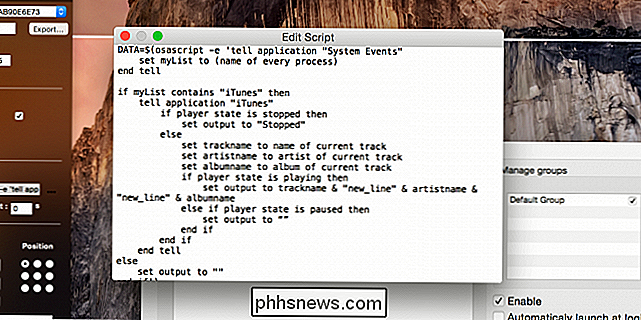
Dette anbefales ikke til nogen uden forudgående erfaring med shell-scripts, da disse er egentlige shellkommandoer og kan ændre dit filsystem. Selvom det er svært ved et uheld at slette alle dine filer med Geektool, er det muligt, så pas på.
Fastgør ikoner til langsom indlæsning ved at øge ikonets cache
Ikonerne for dine filer og programmer gemmes i en cache, så Windows kan vise dem hurtigt i stedet for at skulle indlæse dem fra kildefiler hver gang. Hvis du nogensinde har bemærket, at Windows Stifinder læser ikoner langsomt, især når du først starter din computer eller åbner en mappe med mange filer, kan det øge størrelsen af ikonets cache.

Sådan sparer du penge, når du køber nesttermostaten
Nesttermostaten er ikke ligefrem billig, men hvis du har været på markedet for en smart termostat i et stykke tid nu og bare ikke Jeg vil gerne betale fuld pris for en, her kan du spare penge, når du køber nesttermostaten. En af de fantastiske funktioner i smarte termostater er, at de kommer med mulighed for bedre at styre dit hjems varme og afkøling, hvilket sparer du har penge på dit brugsregning i det lange løb.



